Konverter, rediger og komprimer videoer/lyder i 1000+ formater med høy kvalitet.
Slik redigerer du TikTok-videoene dine etter publisering: 3 måter å gjøre det på
«Hvordan redigerer du TikTok-videoene dine etter publisering?» Leter du etter svar på det spørsmålet for å fikse mindre feil, forbedre den visuelle appellen eller legge siste finpuss på TikTok-videoen din som allerede er publisert? Vel, i så fall har du kommet til rett sted! Dette innlegget fremhever tre enkle, men effektive metoder som viser deg hvordan du redigerer TikTok-videoene dine etter publisering! Så uten videre, begynn å utforske dem for å implementere de nødvendige endringene!
Guideliste
Kan du redigere TikTok-videoene dine etter at du har lagt dem ut? Metode 1: Last ned TikTok-video og rediger den på nytt Metode 2: Lagre TikTok-video som utkast for å redigere den Metode 3: Juster personverninnstillingene for TikTokKan du redigere TikTok-videoene dine etter at du har lagt dem ut?
Før du begynner å utforske de fremhevede metodene i dette innlegget for hvordan du redigerer TikTok-videoene dine etter publisering, må du vite at du ikke kan redigere TikTok-videoen du har lagt ut. Når den er lagt ut, er den permanent og kan ikke omdefineres og redigeres. Du kan bare redigere beskrivelsene eller bildetekstene, emneknagger, omtaler, steder og miniatyrbilder av den publiserte videoen. Men, akkurat som det som er nevnt tidligere, inneholdt dette innlegget tre metoder du kan bruke for å redigere publiserte videoer, og senere lærer du hvordan du utfører dem. Så, "Kan du redigere en TikTok-videobildetekst etter publisering?" Ja, inkludert emneknagger, omtaler, steder og miniatyrbilder. Men ikke selve videoen.
Hvis du ønsker å endre teksting, omtaler, plasseringer og forsidebilde/miniatyrbilde i TikTok-videoen din, må du først gå til videoen du har lagt ut og trykke på ikonet med tre prikker. Sveip deretter alternativene rett under de sosiale mediene til venstre og trykk på «Rediger innlegg». Utfør deretter endringene du vil bruke på den publiserte TikTok-videoen.
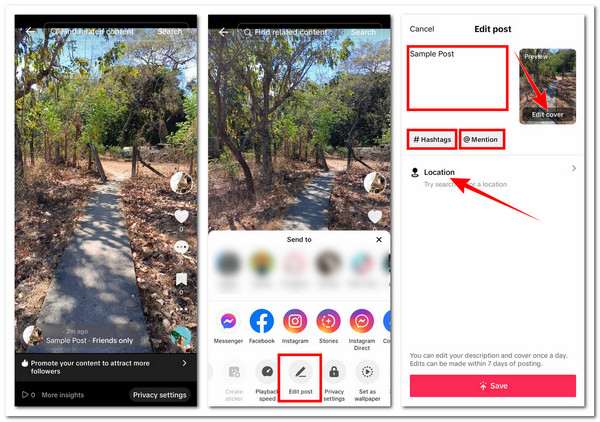
Vær imidlertid oppmerksom på at du bare kan redigere beskrivelsen og omslaget til den publiserte TikTok-videoen én gang daglig. I tillegg kan redigeringer bare gjøres innen 7 dager etter at de er publisert.
Metode 1: Last ned TikTok-video og rediger den på nytt
Når vi går videre til de tre metodene i dette innlegget for å redigere TikTok-videoene dine etter publisering, kan du starte med den første løsningen: laste ned den publiserte TikTok-videoen og laste opp en ny versjon av den på nytt, som er den som har alle redigeringene du ønsker å bruke. For å veilede deg i hvordan du utfører dette, er her trinnene du må følge:
Trinn 1I TikTok-appen din trykker du på «Profil»-alternativet nederst til venstre og velger den opplastede videoen du vil redigere. Trykk deretter på «treprikkete»-ikonet og velg «Lagre video».
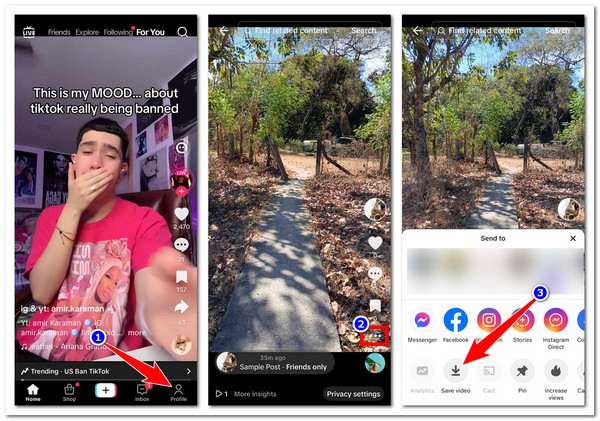
Steg 2Når videoen er lastet ned og lagret i telefonens galleri, trykker du på «Treprikkete»-ikonet igjen, sveiper alternativene til venstre og velger «Slett» for å fjerne videoen.
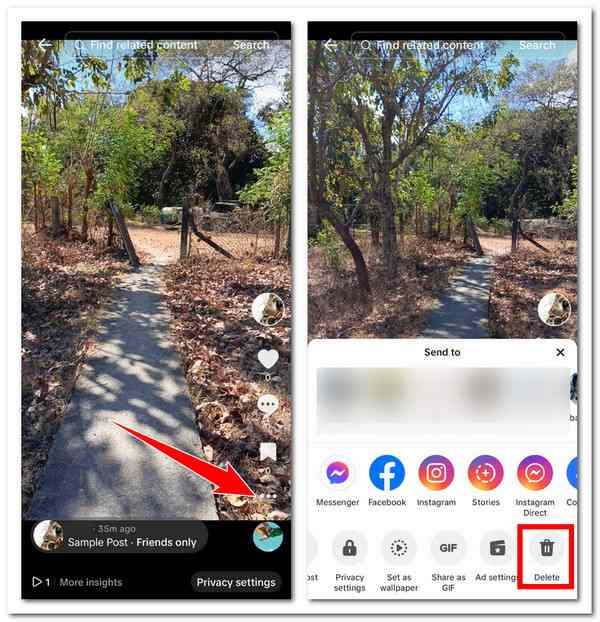
Trinn 3I TikToks hovedgrensesnitt trykker du på «Pluss»-ikonet nederst, velger den nedlastede videoen og bruker den innebygde redigeringsfunksjonen til å redigere videoen ved å sveipe opp nederst på skjermen. Når du er ferdig, trykker du på «Pil»-ikonet og legger til siste finpuss før du laster opp videoen på nytt. Og det er alt! Dette er trinnene for hvordan du redigerer TikTok-videoene dine etter publisering.
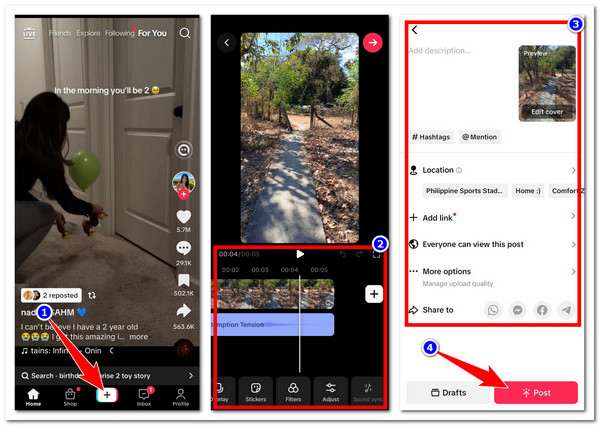
Merk: Videoen du lastet ned eller lagret fra TikTok vil automatisk bli innebygd med et vannmerke som inneholder plattformens logo og bruker-ID-en din. I tillegg kan det hende du opplever at TikTok har begrensede videoredigeringsalternativer. I så fall kan du bruke den profesjonelle 4Easysoft Total Video Converter verktøy som et alternativ!
Denne Windows- og Mac-kompatible 4Easysoft Total Video Converter Verktøyet støtter en rekke videoredigeringsfunksjoner som du kan bruke til å omdefinere den nedlastede TikTok-videoen din. Det er utstyrt med en videorotator og -beskjærer som du kan bruke til å redigere størrelsen, klippe ut områder med vannmerker og endre plasseringen av videoen. Det er også et alternativ for å justere og bruke effekter på videoen og legge til filtre for å endre utseendet. Dessuten er dette verktøyet også utstyrt med et alternativ for å legge til tilpassbar bakgrunnsmusikk og undertekster til videoen din basert på dine preferanser. Videre er det også utstyrt med en verktøykasse som inneholder forskjellige videoredigerere for TikTok! Noen inkluderer fargekorrigering, 3D-produksjon, støyfjerning, videosammenslåing og til og med TikTok vannmerkefjerner.

Rediger flere TikTok-videoer av høy kvalitet samtidig uten forsinkelser.
Tilbyr deg en AI-videoforbedringsprogram for å forbedre og forbedre kvaliteten på TikTok-videoen din.
Støtt MV Maker, som du kan bruke til å redigere og lage engasjerende TikTok-innhold.
Inkludert Collage Maker, som du kan bruke til å lage videoinnhold side om side.
100% Sikker
100% Sikker
Metode 2: Lagre TikTok-video som utkast for å redigere den
En annen metode eller måte å redigere TikTok-videoene dine etter publisering er å lagre TikTok-videoen som et utkast og redigere den. Denne metoden fungerer bare hvis du har et utkast av den opplastede videoen. Videoene du lagret i utkastet kan redigeres, og når du er fornøyd med redigeringen, kan du endelig legge dem ut. Så, hvordan redigerer du TikTok-videoene dine etter publisering med denne metoden? Vel, her er trinnene du må følge:
Trinn 1Gå til dashbordet for TikTok-profilen din og velg videoen du lagret som et utkast (dette er vanligvis miniatyrbildet merket «Utkast»). Deretter kan du bruke endringene du ønsker ved å bruke alternativene til høyre.
Steg 2Når du er ferdig med å redigere, trykker du på «Neste»-knappen og bruk ønskede tekstinger/beskrivelser, forside/miniatyrbilde, emneknagger, omtaler osv. Når videoen er klar til opplasting, trykk på «Legg ut»-knappen.
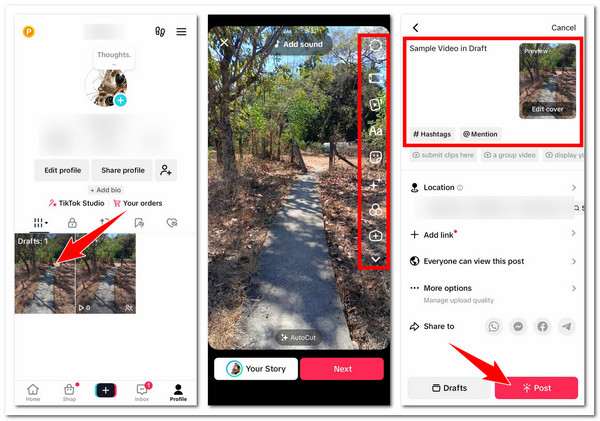
Metode 3: Juster personverninnstillingene for TikTok
Den siste metoden eller måten å redigere TikTok-videoene dine etter publisering er å justere personverninnstillingene på TikTok og bruke redigeringen senere. Hvis TikTok-videoen du la ut inneholder sensitiv informasjon eller noe folk ikke bør se, er det til stor hjelp å endre plattformens personverninnstillinger. Dette vil hjelpe deg med å minimere sjansen for at videoen får visninger. Etter det kan du redigere videoen. Slik gjør du dette:
Trinn 1I TikTok-appen din velger du den offentlige videoen du vil redigere. Trykk deretter på ikonet med de tre prikkene og velg alternativet «Personverninnstillinger».
Steg 2Gå deretter til alternativet «Hvem kan se denne videoen» og endre «Alle» til «Bare meg». Nå som den opplastede videoen er skjult, kan du redigere den. Og det er alt! Dette er trinnene for hvordan du redigerer TikTok-videoene dine etter at du har publisert dem, ved å justere personverninnstillingene.
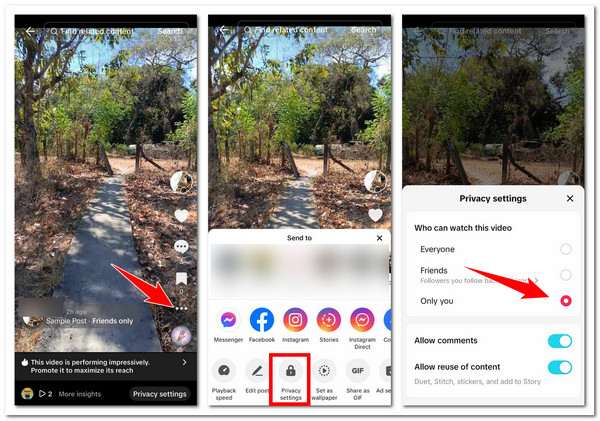
Konklusjon
Med disse tre enkle metodene eller måtene å redigere TikTok-videoene dine etter publisering, kan du effektivt utføre endringene du vil bruke på de opplastede TikTok-videoene dine. Selv om det finnes en direkte måte du kan redigere opplastede videoer på, er disse metodene en god løsning for i det minste fortsatt å utføre en redigeringsprosess. Hvis du synes TikToks innebygde redigeringsprogram er for begrenset, kan du bruke det profesjonelle 4Easysoft Total Video Converter som et alternativ. Besøk dette verktøyets offisielle nettsted for å finne ut mer om redigeringsfunksjonene i dag!
100% Sikker
100% Sikker



